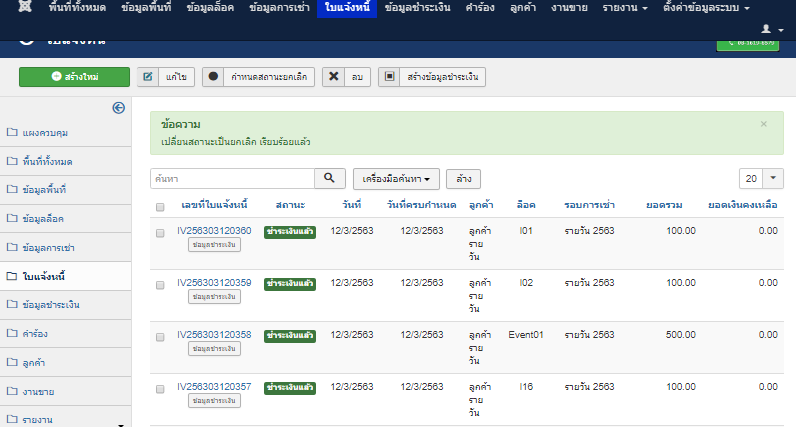ข้อมูลใบแจ้งหนี้
ข้อมูลใบแจ้งหนี้จะเป็นการนำข้อมูลจากข้อมูลการเช่ามาใช่ในข้อมูลใบแจ้งนี้นั้นเองขั้นตอนการสร้างใบแจ้งหนี้มีดังนี้
การสร้างข้อมูลแจ้งหนี้
การสร้างข้อมูลแจ้งหนี้ เราจำเป็นจะต้องมีข้อมูลการเช่าก่อน
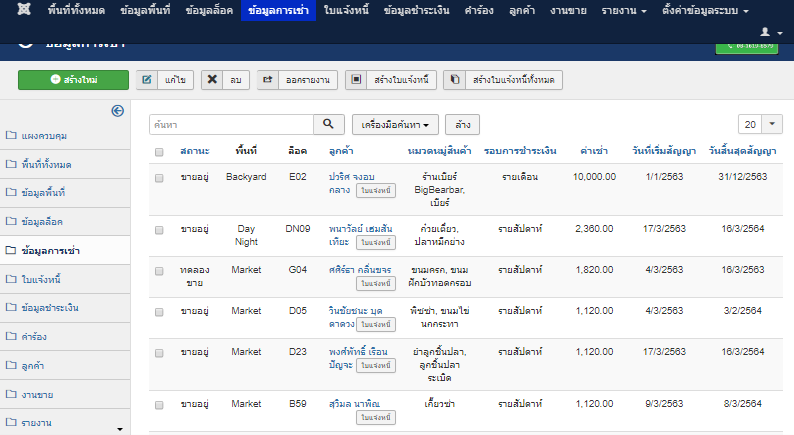
จากนั้นให้เราไปที่เมนูใบแจ้งหนี้
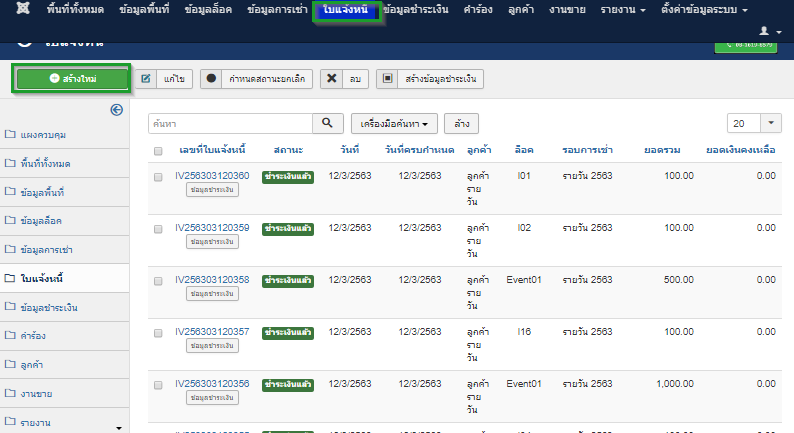
- คลิกที่ข้อมูลในแจ้งหนี้
- จากนั้นเราก็จะเข้ามาที่เมนูใบแจ้งหนี้คลิกที่สร้างใหม่
สามารถกรอกข้อมูลได้ดังนี้
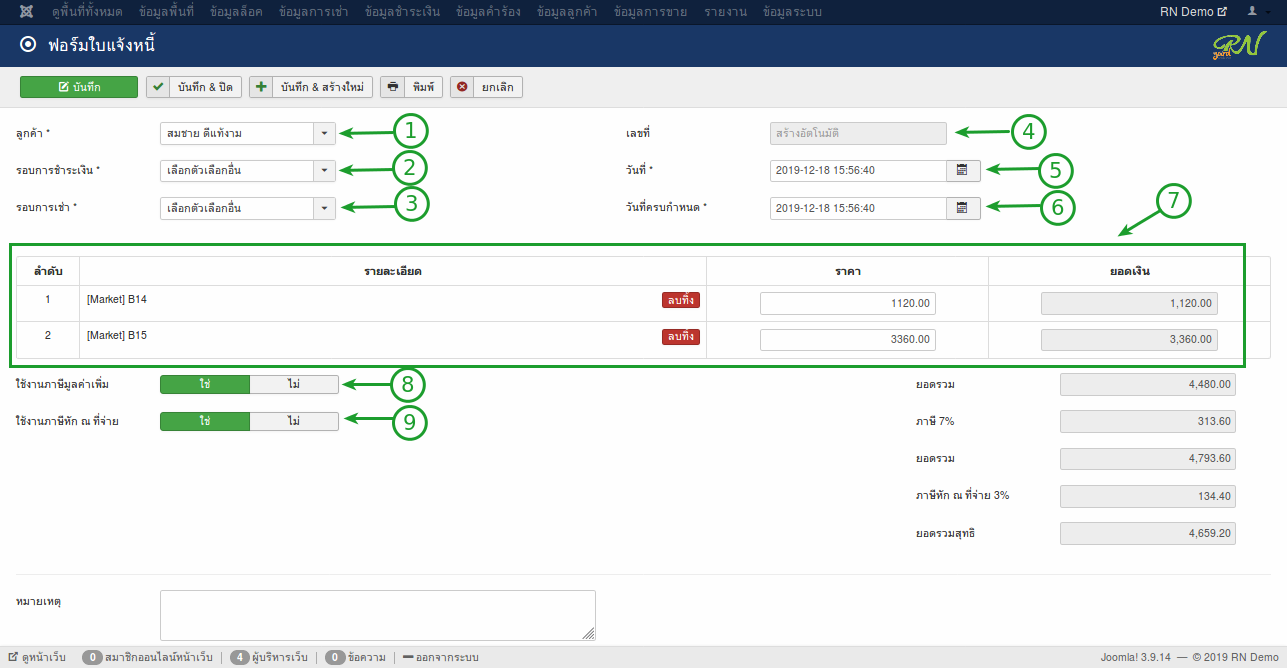
- ลูกค้าเลือกข้อมูลลูกค้าตามข้อมูลการเช่าที่เราได้สร้างมา
- เลือกรอบการชำระเงิน ข้อมูลนี้เราสร้างมารถสร้างได้ที่ข้อมูลระบบข้อมูลรอบการ ชำระเงิน
- เลือกรอบการเช่า ข้อมูลรอบการเช่าสามารถสร้างได้ที่ข้อมูลระบบ ข้อมูลรอบการเช่า
- เลขที่ เลขที่ของใบแจ้งนี้นั้นเราไม่สามารถสร้างในที่นี้ได้เพราะว่ารูปแบบเลขที่ของใบแจ้งนี้ นั้นเราสามารถกำหนดได้ที่ข้อมูลระบบ
- วันที่ เลือกวันที่แจ้งหนี้
- วันที่ครบกำหนด เลือกวันที่คบรอบกำหนดใบแจ้งหนี้
- ข้อมูลที่ถูกดึงมาจากข้อมูลการเช่า
- ใช้งานภาษีมูลค่าเพิ่ม สามารถปิดการคิดภาษีมูลค่าเพิ่มได้
- ใช้งานภาษีหัก ณ ที่จ่าย สามารถปิดเพื่อไม่ให้คิดเงินภาษี ณ ที่จ่ายได้
จะได้ข้อมูลแจ้งหนี้มาแล้ว
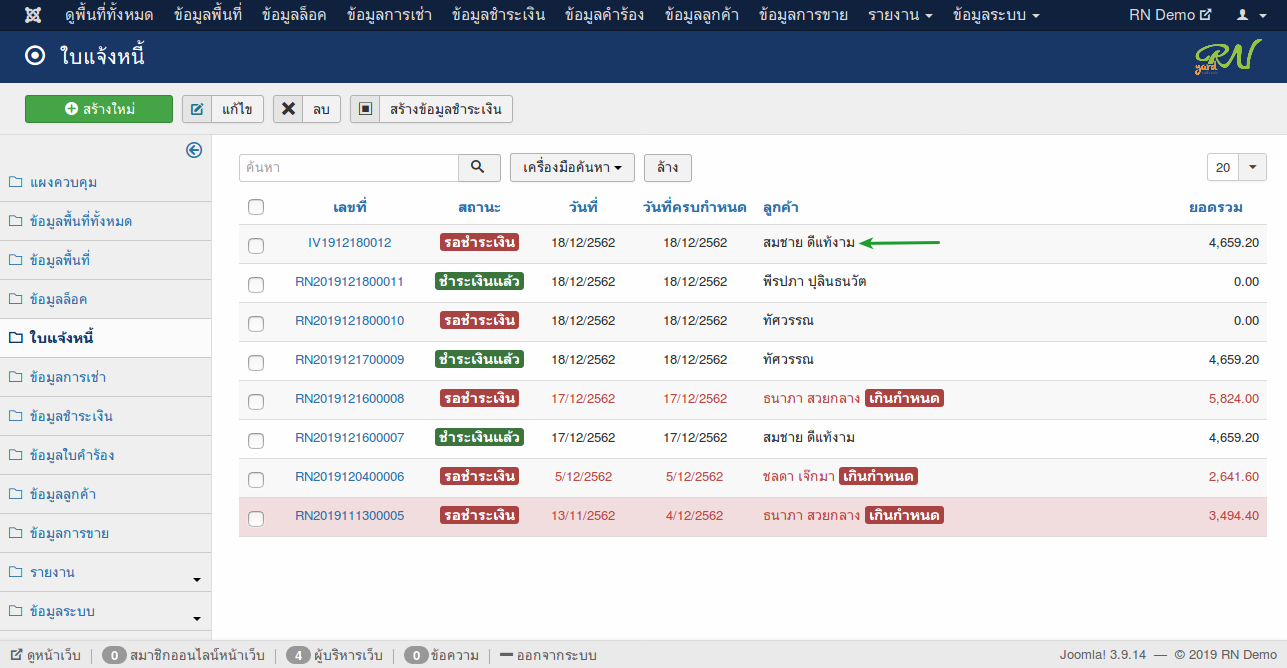
การพิมพ์ใบแจ้งหนี้
ในกรณีที่เราต้องการจะพิมพ์ใบแจ้งหนี้เพราะว่าลูกค่าไม่มีการชำเงินขึ้นมาสามารถทำได้ดังนี้
ให้เราคลิกที่ข้อมูลแจ้งหนี้ที่เราจะพิมพ์
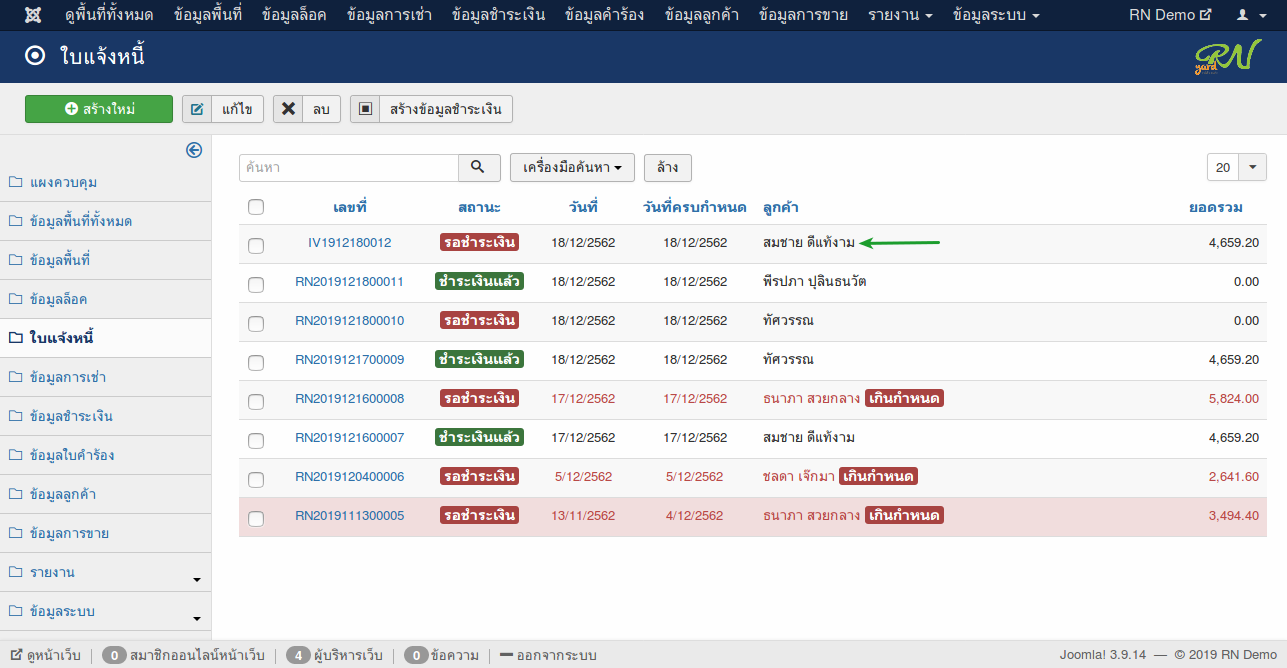
จากนั้นเราก็จะมายังหน้าข้อมูลแจ้งหนี้เราจะเห็นได้ว่ามีปุ่มที่ชื่อว่าพิมพ์อยู่ให้เราคลิกที่ ปุ่มนั้นได้เลย
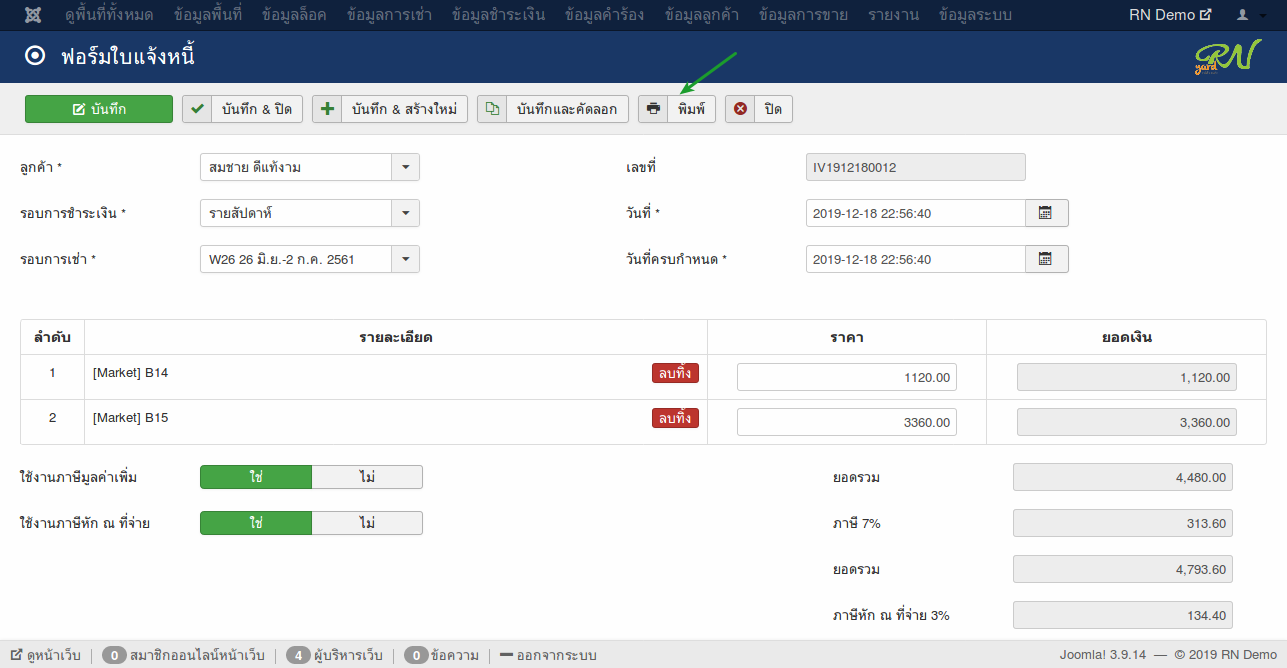
เมื่อเราคลิกแล้วจะเป็นการโหลดไฟล์ PDF ที่เป็นใบแจ้งหนี้
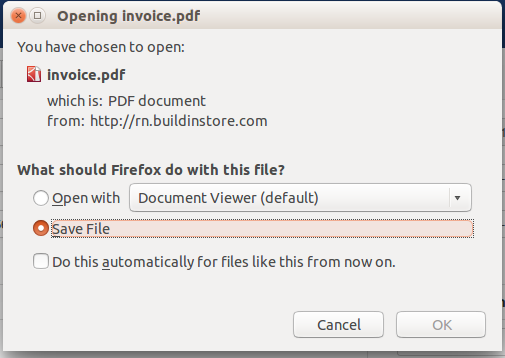
เราก็จะได้ใบแจ้งหนี้
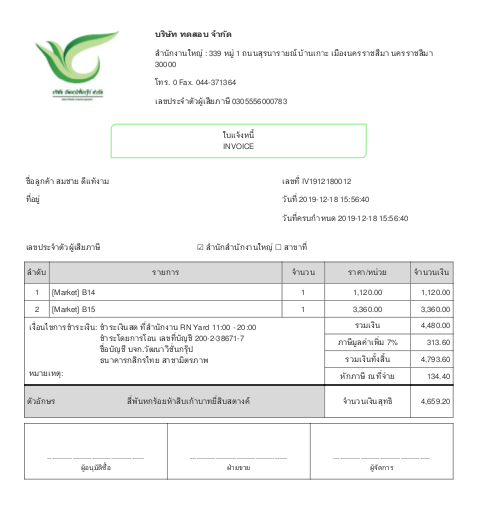
การสร้างข้อมูลการชำระเงินจากข้อมูลใบแจ้งหนี้
เมื่อเราได้ทำการแจ้งหนี้ไปยังลูกค้าแล้วลูกค้าได้ทำการชำระเงินเราจึงจำเป็นจะต้องทำใบชำเงินให้กับลูกค้าถ้าเรามีข้อมูลการแจ้งหนี้แล้วเราก็สามารถออกใบเสร็จชำระเงินได้เลยโดยไม่ต้องสร้างใบเสร็จชำระเงินใหม่เลย วิธีการมีดังนี้
เข้าไปที่เมนูแจ้งหนี้
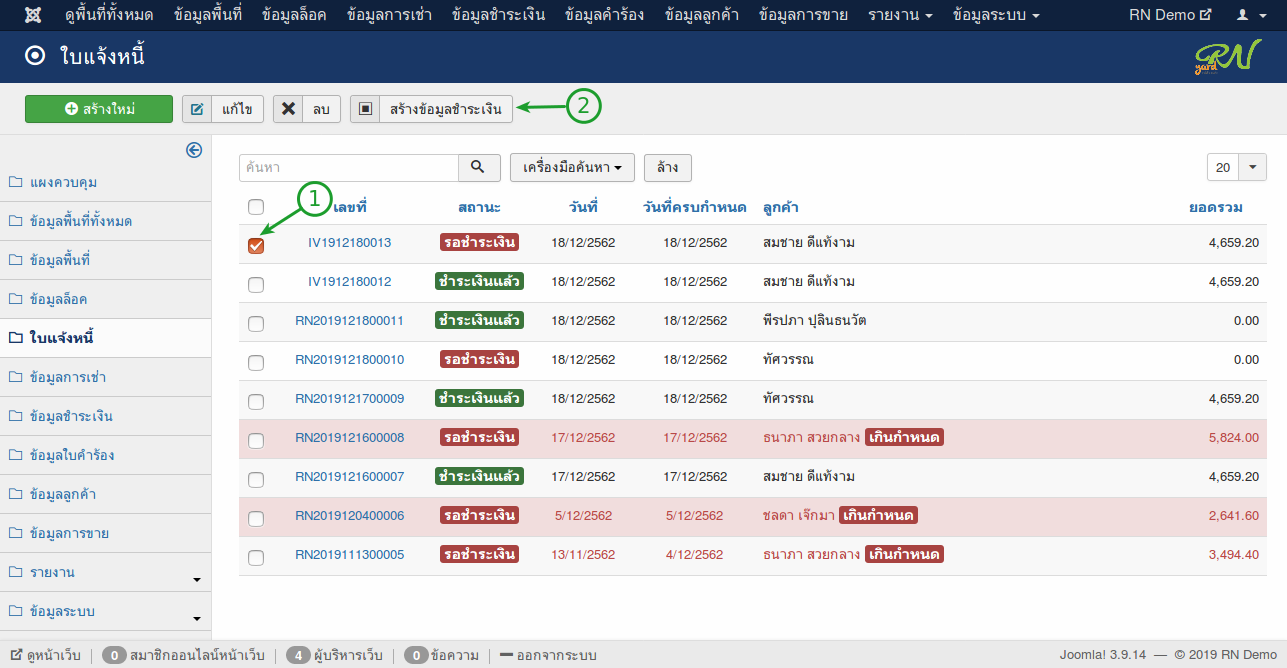
1. คลิกที่ด้านหน้าของข้อมูลแจ้งหนี้ ที่เราต้องการสร้างข้อมูลชำระเงิน
2. คลิกที่ปุ่ม สร้างข้อมูลชำระเงิน
เมื่อเราคลิกแล้วจะมี popup ขึ้นมาให้เราได้เรากรอกข้อมูลชำระเงิน
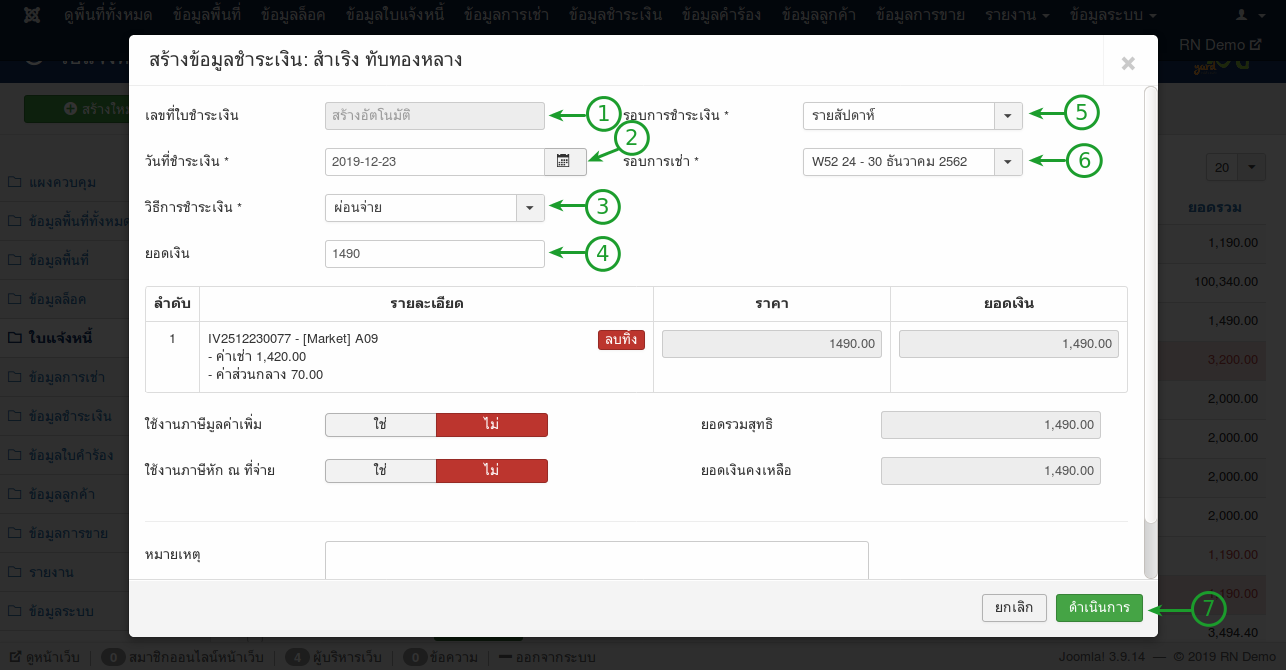
1. เลขที่ชำระเงิน เป็นเลขที่ใบเสร็จที่เราไม่สามารถเปลี่ยนแปลงได้แต่ว่าเราสามารถกำหนด รูปแบบได้เลขที่ชำระเงินได้ที่ข้อมูลระบบ
2. วันที่ชำระเงิน เลือกวันที่ชำระเงิน
3. วิธีการชำระเงิน เลือกวิธีการชำระเงินโดยข้อมูลวิธีการชำระเงินสามารถสร้างได้ที่ข้อมูล ระบบที่ เมนูข้อมูลระบบวิธีการชำระเงิน
4. เมนูข้อมูลระบบวิธีการชำระเงิน ช่องข้อมูลนี้จะมีไว้เพื่อแก้ไขตัวเลขการชำระเงินซึ่ง ช่องยอดเงินนี้จะสามารถแก้ตัวเลขได้ก็ต่อเมื่อข้อมูลวิธีการชำระเงินเปิด รายการผ่อน ชำระเท่านั้น
5. รอบการชำระเงิน เลือกข้อมูลรอบการชำระเงินข้อมูลนี้ก็สามารถสร้างได้ที่ข้อมูลระบบ ที่เมนูข้อมูลระบบการชำระเงิน
6. รอบการเช่า เลือกข้อมูลรอบการเช่าข้อมูลนี้สามารถสร้างได้ที่ข้อมูลระบบเช่นเดียวกัน ที่เมนู ข้อมูลระบบรอบการเช่า
7. เมื่อเราได้ทำการสร้างข้อมูลการชำระเงินได้เรียบร้อยแล้วเราสามารถคลิกที่ปุ่มดำเนินการ ได้ทันที
เมื่อคลิกแล้วเราจะไปยังที่เมนูข้อมูลชำระเงิน
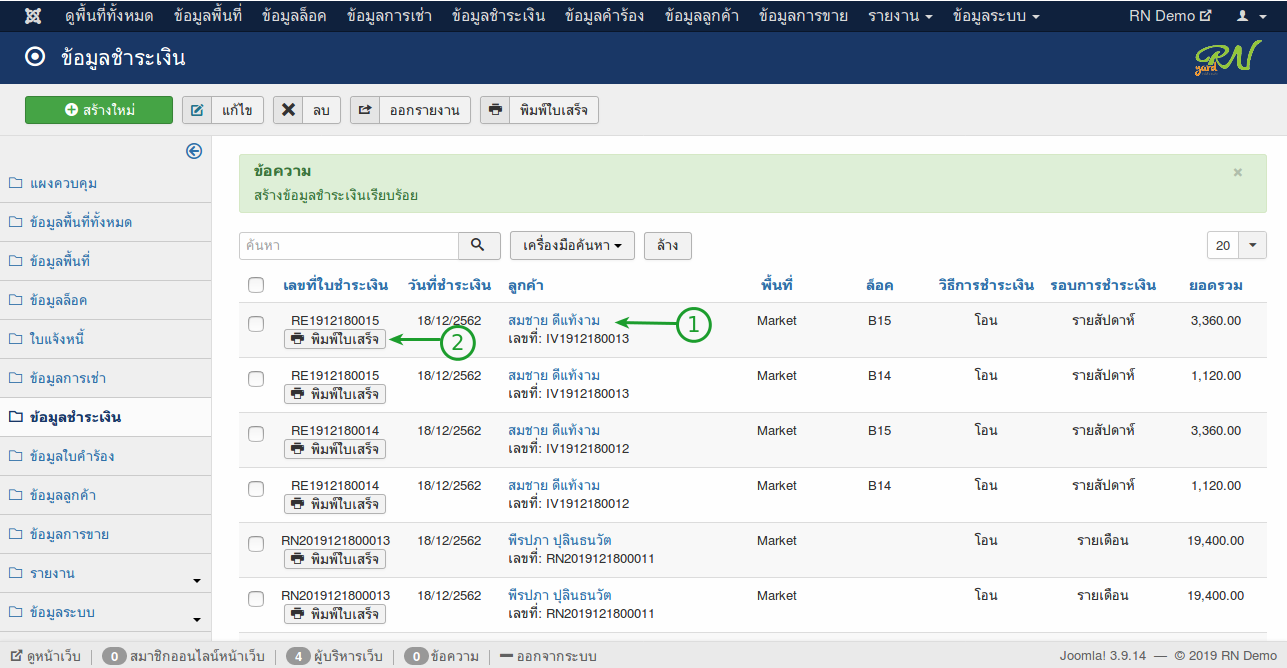
1. ข้อมูลที่มาจากข้อมูลแจ้งหนี้
2. คลิกที่ปุ่มพิมพ์ใบเสร็จ
จากนั้นจะมีไฟล์ PDF มาให้โหลด
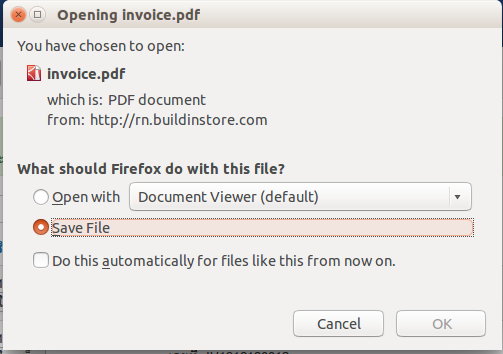
จะได้ใบเสร็จชำระเงินออกมา
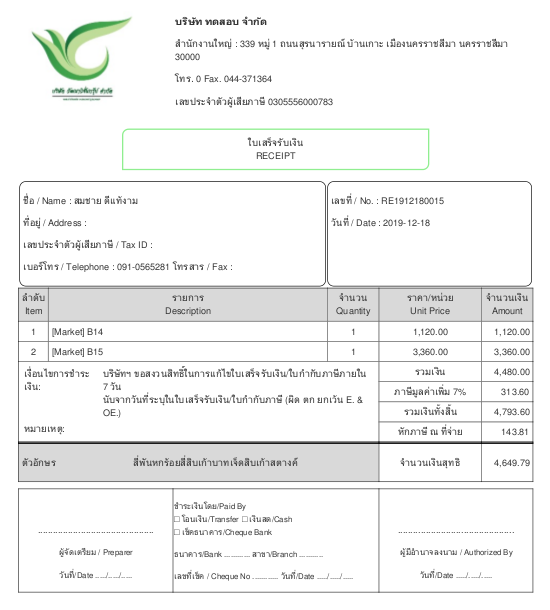
วิธีการสร้างใบเสร็จชำระเงินจากข้อมูลใบแจ้งหนี้ กรณีหลายข้อมูลใบแจ้งหนี้ที่มีมากกว่าหนึ่งใบ
เงื่อนไขที่ เราจะทำการรวบใบเสร็จชำระเงินใบเดียวแต่รวมข้อมูลใบแจ้งหนี้หลายข้อมูลก็คือ ข้อมูลใบแจ้งนี้นั้นต้องเป็นลูกค้าคนเดียวกันเลือกข้อมูลที่จะสร้างใบเสร็จชำระเงิน แล้วคลิก ที่ปุ่มสร้างชำระเงิน
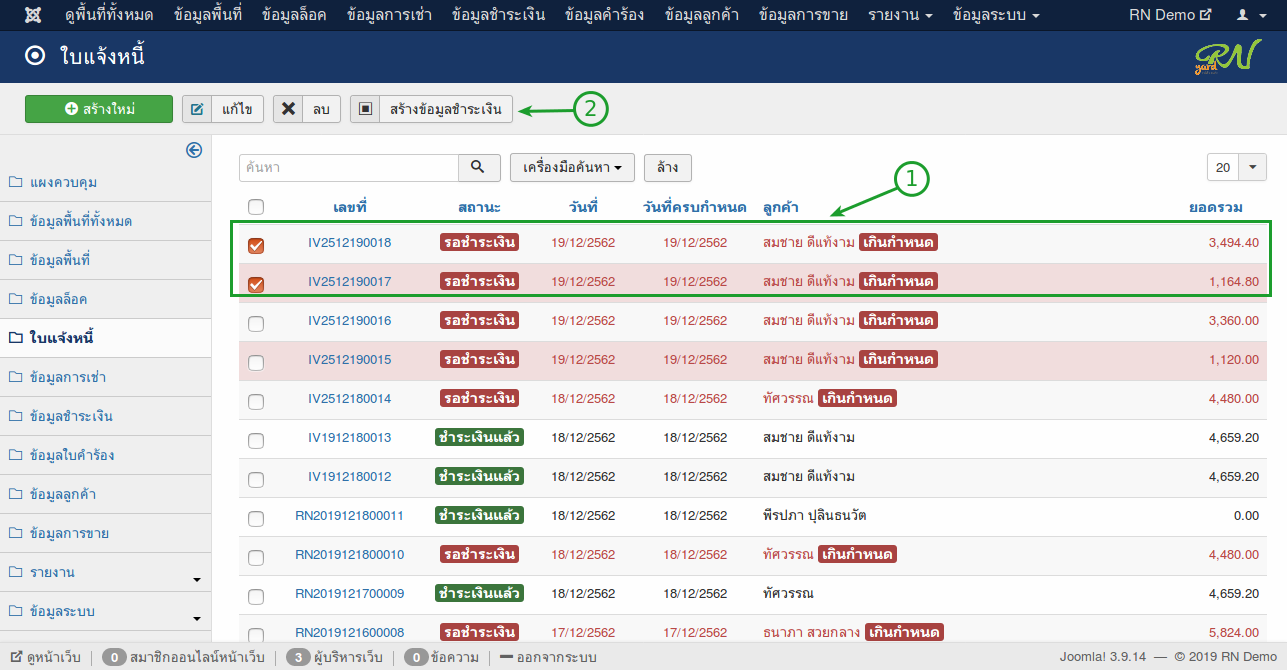
จากนั้นข้อมูลจำนวนเงินก็จะถูกรวมกันโดยอัตโนมัติ กรอกข้อมูล วันที่ชำระ, วิธีการชำระเงิน, รอบการเช่า แล้วคลิกปุ่มดำเนินการ
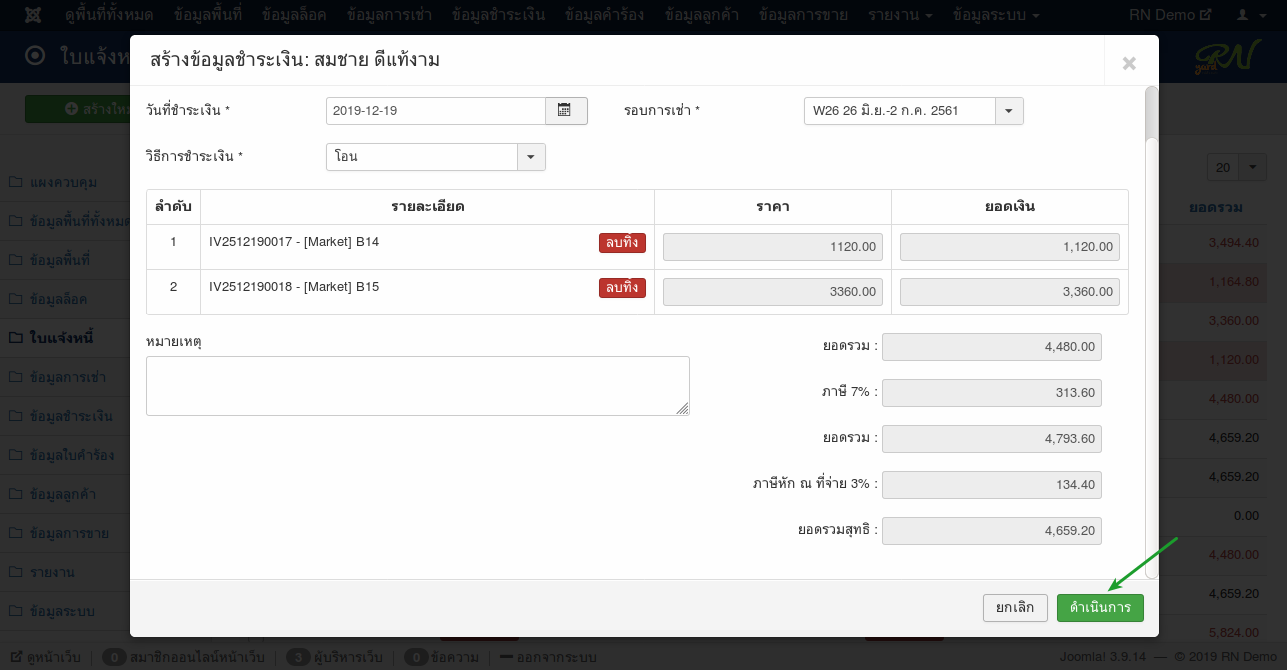
ข้อมูลจะถูกรวมเป็นใบเสร็จชำระเงินเลขเดียวกันทันที
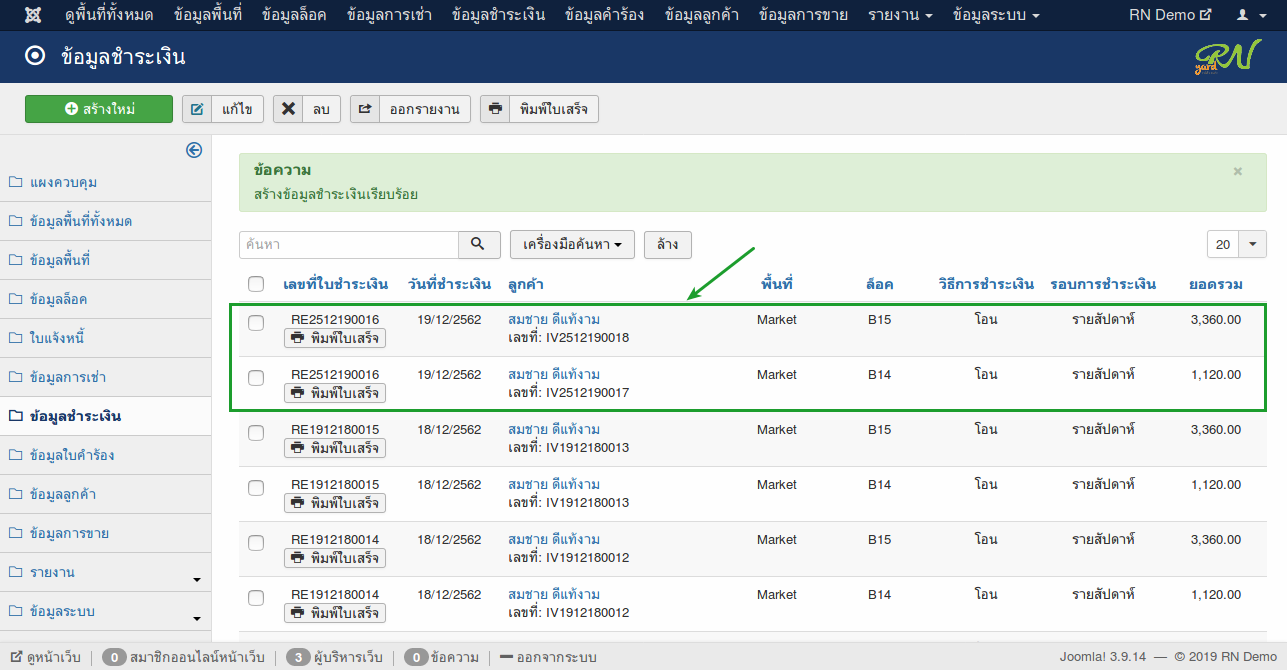
พิมพ์ใบชำระเงินก็จะเห็นว่าข้อมูลใบแจ้งหนี้ 2 ข้อมูลจะถูกคิดให้ไปอยู่ในใบเสร็จ แจ้งหนี้เดียว กันแล้ว
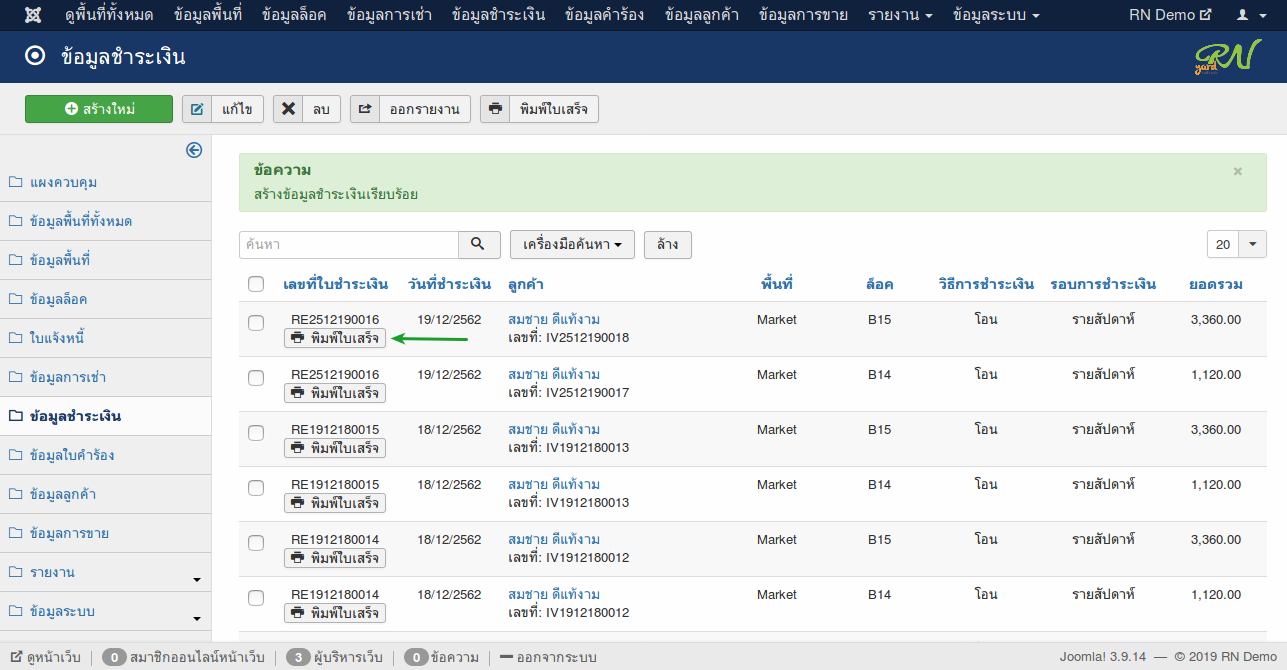
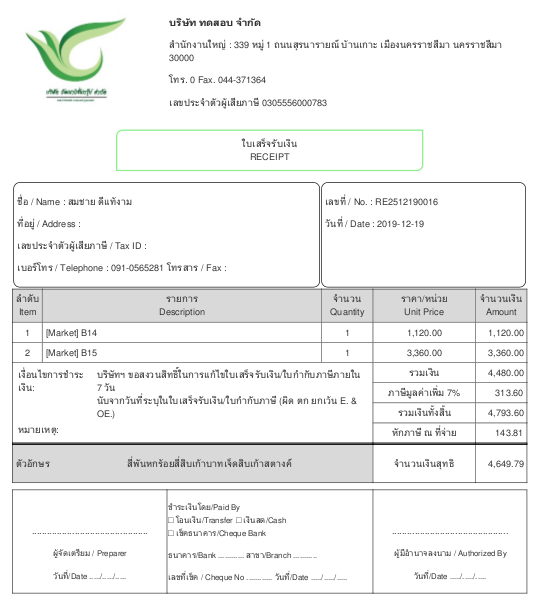
หมายเหตุ กรณีที่เราเลือก 2 ข้อมูลแล้วต้องการออกใบเสร็จชำระเงินแบบผ่อนจำนวนเงินที่ผ่อน นั้นจะไม่ถูกแบ่งครึ่งแต่ข้อมูลแจ้งหนี้ที่เป็นข้อมูลแรกที่เลือกจะถูกคิดเป็นข้อมูลชำระเงินแค่ข้อมูล เดียวส่วนข้อมูลถัดไปก็จะไม่ได้ถูกคิดเป็นข้อมูลใบเสร็จชำระเงิน
สามารถกำหนดสถานะยกเลิกของใบแจ้งหนี้ได้ โดยเลือกใบแจ้งหนี้ที่ต้องการยกเลิก จากนั้นคลิ้กที่ปุ่ม กำหนดสถานะยกเลิก
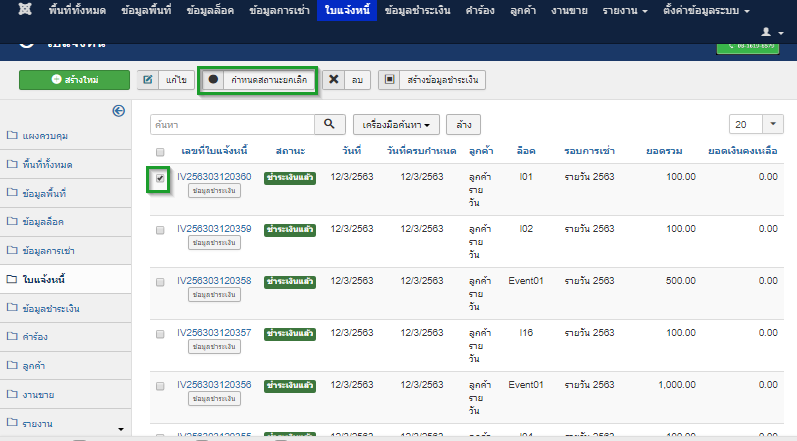
จะแสดง Alert แจ้งเตือนดังภาพ